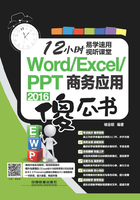
上QQ阅读APP看书,第一时间看更新
1.1.2 替换指定内容
使用“查找和替换”功能可以快速地将指定的文本内容或格式替换为所需的内容或格式。例如,在本例中为提高录入速度,在所有需要留白处使用“?”进行替代,下面将所有的“?”替换为空白,具体操作方法如下:
第1步 单击“替换”按钮 在“编辑”组中单击“替换”按钮。

第2步 输入查找和替换内容 弹出“查找和替换”对话框,1在“查找内容”文本框中输入“?”。2在“替换为”文本框中输入10个空格。3单击“更多”按钮。

第3步 选择“字体”选项 1单击“格式”下拉按钮。2选择“字体”选项。

提示您
若不是在整篇文档中查找或替换内容,只需先选中要查找或替换的文本,然后在“查找和替换”对话框中进行操作即可。
多学点
使用“查找和替换”对话框还可以替换特殊格式,如将手动换行符替换为段落标记,只需单击“特殊格式”下拉按钮,在弹出的下拉列表中选择格式即可。
第4步 选择下画线类型 弹出“替换字体”对话框,1选择下画线类型。2单击“确定”按钮。

第5步 替换完成 返回“查找与替换”对话框,1单击“全部替换”按钮,弹出提示信息框。2单击“确定”按钮。

第6步 查看替换效果 关闭“查找与替换对话框,查看替换效果。
